포털 환경에 YouTube 동영상 추가
갤러리 컬렉션 편집기를 사용하여 포털 환경에서 사용할 수 있는 비디오를 선택할 수 있습니다. 포털 경험을 사용하면 비디오가 컬렉션으로 구성됩니다. 컬렉션에는Video Cloud 계정또는 YouTube 채널의 동영상이 포함될 수 있습니다. 이 항목에서는 컬렉션에 YouTube 동영상을 추가하는 데 중점을 둡니다. 컬렉션에 Video Cloud 비디오를 추가하는 방법에 대한 자세한 내용은포털 환경에 비디오 클라우드 비디오 추가를참조하십시오.
YouTube 통합 요구 사항
- YouTube 비디오를 비디오 사이트에 추가하려면YouTube 설정을 구성해야합니다 .
- YouTube 재생목록의 동영상만 컬렉션에 포함될 수 있습니다. YouTube 재생목록에 포함되지 않은 동영상은 갤러리 컬렉션 관리자를 통해 액세스할 수 없습니다. 재생 목록에는 재생 목록 개인 정보 설정이 공개로 설정되어 있어야 합니다.
- 비공개 동영상은 공개 재생목록에 있으면 안 됩니다.
유튜브 통합의 제한
- YouTube 동영상을 다운로드할 수 없습니다.
- IMA 플러그인을 사용하여 브라이트코브 플레이어에서 재생된 YouTube 동영상은 모바일 디바이스에 광고를 표시하지 않습니다.
- 검색 할 때 모든 컬렉션은 YouTube 동영상으로 구성되어야하며 동영상은 선택한 채널에서 소유해야합니다.
- 고객의 YouTube 사용에는 YouTube 이용 약관이적용됩니다.
컬렉션 생성
비디오 사이트의 비디오는 컬렉션으로 구성됩니다. 컬렉션을 생성하려면 다음 단계를 따르십시오.
- 왼쪽 탐색에서비디오를클릭합니다. 컬렉션 관리 페이지가 열립니다. 페이지 오른쪽에는 선택한 템플릿 유형에 대한 홈 페이지 비디오 레이아웃의 미리 보기가 표시됩니다.
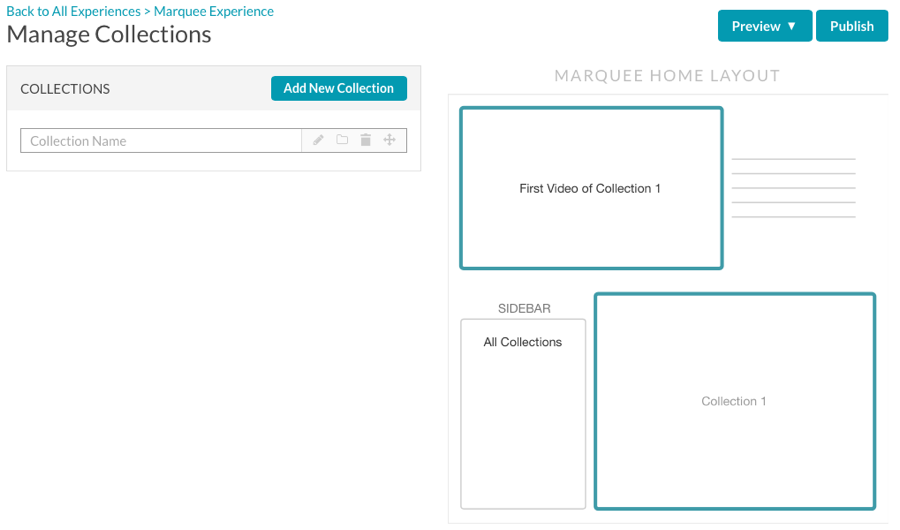
- 컬렉션의 이름을 입력하고Enter키를 누릅니다. 본 이름은 시청자에게 나타나므로 의미 있는 이름을 사용하시기 바랍니다. 편집 (
 ) 아이콘을 클릭하여 모음 이름을 편집합니다.
) 아이콘을 클릭하여 모음 이름을 편집합니다.
컬렉션 편집
- 컬렉션을 편집하려면 컬렉션 이름을 클릭합니다.
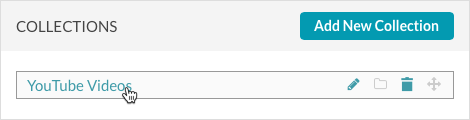
- 모음 편집 페이지가 열립니다. 모음 편집 페이지는 컬렉션에 비디오를 추가하고 추가 모음 속성을 구성하는 데 사용됩니다. 변경 모음드롭 다운에는 작성된 모든 컬렉션이 나열됩니다. 편집할 컬렉션을 선택합니다. 오른쪽의 미리보기는 홈 페이지에서 모음이 표시되는 위치를 보여줍니다.
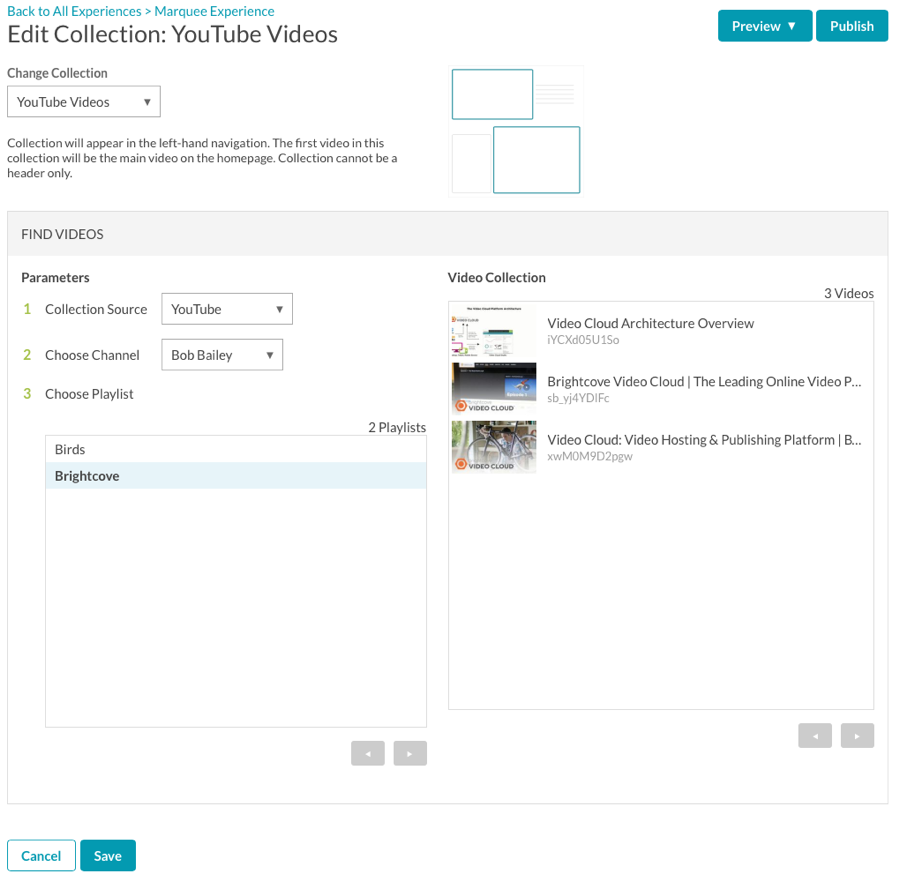
- 컬렉션 소스는 컬렉션에대한 비디오 콘텐츠의 소스를 지정합니다.
- 비디오 클라우드 - 비디오 클라우드 비디오 콘텐츠가 사용됩니다. 자세한 내용은포털 환경에 비디오 클라우드 비디오 추가를참조하십시오.
- 유튜브 - 유튜브 비디오 콘텐츠가 사용됩니다.
- 사용할 YouTube 채널을선택합니다.
- 재생 목록을선택합니다. 재생 목록에 있는 동영상만 표시됩니다.
- 저장을 클릭합니다.
컬렉션 정보 추가
선택한 템플릿에 따라 컬렉션 세부 정보를 구성할 수 있습니다. 모음 세부 정보를 추가하려면수집 정보섹션을 클릭합니다. 모음 정보 섹션에서는 컬렉션 이미지 및 모음 설명을 추가할 수 있습니다. 일부 소셜 네트워크는 경험에 대한 링크가 소셜 미디어 사이트에 게시될 때 이미지와 설명을 사용합니다.
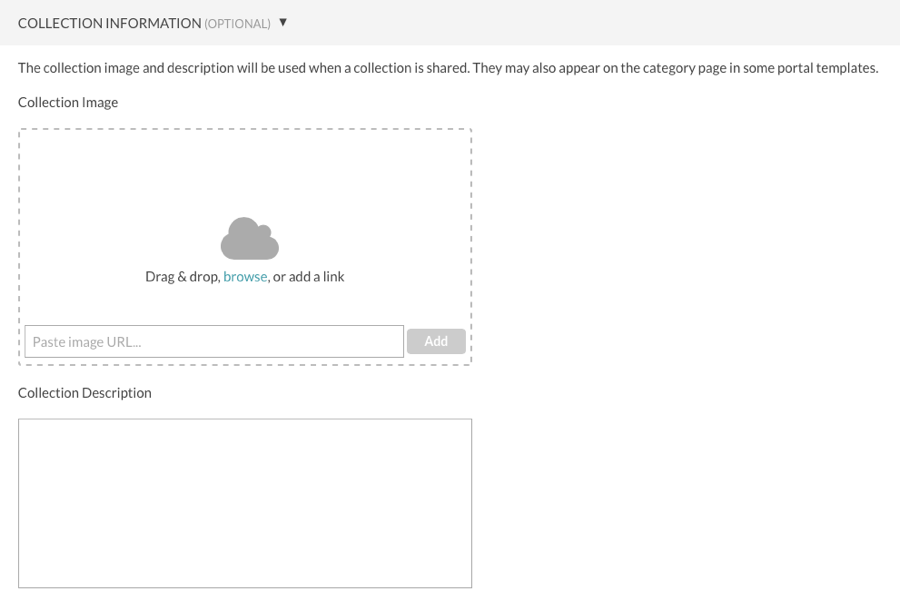
컬렉션 이미지는갤러리 사이트의 컬렉션을 나타내는 데 사용됩니다. 컬렉션 이미지를 지정하지 않으면 갤러리에서 컬렉션에 있는 첫 번째 비디오의 비디오 축소판을 사용하여 컬렉션 이미지를 할당합니다. 모음 이미지를 추가하려면찾아보기를 클릭하고 파일 시스템에서 이미지를 선택합니다. 이미지를 지정된 영역으로 드래그 앤 드롭할 수도 있습니다.
모음 설명은 컬렉션을설명하는 데 사용됩니다.
질문과 대답
1. 애널리틱스는 어떻게 보고됩니까?
분석 모듈은 모든 YouTube 동영상의 재생 수를 그룹화하여 하나의 항목으로 보고합니다.
2. 컬렉션에 YouTube 및 비디오 클라우드 소스의 동영상을 모두 포함할 수 있나요?
안 돼각 갤러리 컬렉션에는 한 소스의 비디오만 포함될 수 있습니다. 그러나 갤러리 사이트에는 여러 개의 컬렉션이 포함될 수 있으므로 YouTube 및 비디오 클라우드의 콘텐츠가 모두 포함된 갤러리 사이트가 있을 수 있습니다.
3. 갤러리의 YouTube 동영상은 내 채널에서 가져와야 합니까, 아니면 다른 게시자의 채널에서 동영상을 사용할 수 있나요?
내 채널의 동영상과 내가 연결된 '추천 채널'의 동영상을 사용할 수 있습니다. 이를 통해 여러 채널 (모두 YouTube에 연결되어 있음) 을 보유한 회사는 단 하나의 갤러리 사이트에 원하는 수의 동영상을 포함할 수 있습니다. 내 갤러리 사이트에 본인 소유가 아닌 채널의 동영상을 포함할 수도 있습니다.
4. 갤러리에서 YouTube 동영상 메타데이터는 어떻게 사용되나요?
갤러리에서 사용되는 YouTube 메타데이터는 다음과 같습니다.
- ID
- 제목
- 설명
- 고품질 썸네일 URL
- 재생 시간
- 게시 날짜
이 메타데이터는 Video Cloud 비디오의 메타데이터와 동일한 방식으로 사용되며 헤드의<meta>태그에 추가되거나 사이트 맵에 사용됩니다.
5. 갤러리 사이트에 대해 구성된 브라이트코브 플레이어가 시청자 지원 플레이어인 경우 Audience 모듈에서 YouTube 동영상의 보기 데이터를 캡처합니까?
예. 잠재 고객 양식도 지원됩니다.
6. YouTube 동영상에 갤러리 리드 양식이 지원되나요?
예.
7. 갤러리 사이트에서 사용할 수 있는 YouTube 동영상에 제한이 있나요? 예를 들어 YouTube 동영상이 '임베딩'을 허용하지 않는 경우 동영상을 사용할 수 있습니까? 또한 동영상이 미등록 또는 비공개로 표시된 경우 어떻게 해야 합니까?
예.
| 비디오 상태 | ||||
|---|---|---|---|---|
| 비디오 소유자 | 전체 공개 | 비공개 | 미등록 | 임베딩을 허용하지 않습니다. |
| 사용자가 소유한 | 예 | 아니요 | 예 | 아니요 |
| 다른 사람이 소유 | 예 | 아니요 | 예 | 아니요 |
| 재생 목록에서 | 예 | 아니요 | 예 | 아니요 |
| 재생 목록에 없음 | 아니요 | 아니요 | 아니요 | 아니요 |
 고객 지원 문의
고객 지원 문의 시스템 상태
시스템 상태
